Ps软件中图层蒙版怎么添加
说到图层蒙版的添加,其实超级简单哦!首先,打开你的Photoshop软件,并且确保已经载入了一个PSD文件,也就是你想要操作的那个文件。接着,在右边的【图层】面板里,找到你想要加蒙版的图层,单击选中它。然后,看下图层面板底下那个按钮,是个矩形中间带圆形的小图标,不会找的话,嘿嘿,就是那个“添加图层蒙版”的按钮,点一下,嘭!图层蒙版就加好了,方便到不行。
值得一提的是,如果你按住Alt键再点击这个按钮,嘿嘿,神奇的事情就发生了——蒙版的颜色会变成黑色,相当于整个图层隐藏了,这样在操作时可以更灵活地调整想显示的部分,超级酷。

Ps图层蒙版怎么用来合成和擦除图像呢
好了,蒙版加完了,接下来就是怎么玩转这个功能,特别是用它来合成图像和“擦图”啦。这部分我给你分条说,超详细:
-
准备素材
先找两张或者更多你想合成的图片,比如背景和一个前景图。打开PS,把两张图片都载入,通常我们把一张图拖到另一张画布上,这样它就自动变成一个新图层,比如叫“图层1”。 -
添加图层蒙版
选中你想操作的那个图层,点下“添加图层蒙版”按钮,哒哒,蒙版生成! -
擦除或显示部分区域
接下来,设置前景色为黑色(蒙版黑色等于擦除哦),然后选择画笔工具,调整好画笔硬度和大小,直接在蒙版上涂抹。你会看到原本被遮挡的下方图层慢慢露出来,超级直观!
相反,如果不小心擦多了,嘿,没关系,把前景色调回白色,用画笔涂抹,就相当于把对应部分还原,神奇吧!
-
渐变效果
加个小技巧哈,选中蒙版后,使用渐变工具,从不透明到透明之间拉一下,立刻让图像瞬间拥有自然的渐变过渡,看上去超专业的。 -
背景融合
比如你想要让图片和绿色背景融合,先新建一个画布、填充背景色,然后把图片拖进来,多亏图层蒙版,可以轻松调整边缘,与背景完美融合,效果棒棒哒!
想想看,用图层蒙版其实很方便,几步操作下来,你就能做出超震撼的合成图像,不用担心破坏原始图层,一切都可逆,超适合我们这种对图像编辑有点小需求的朋友们。
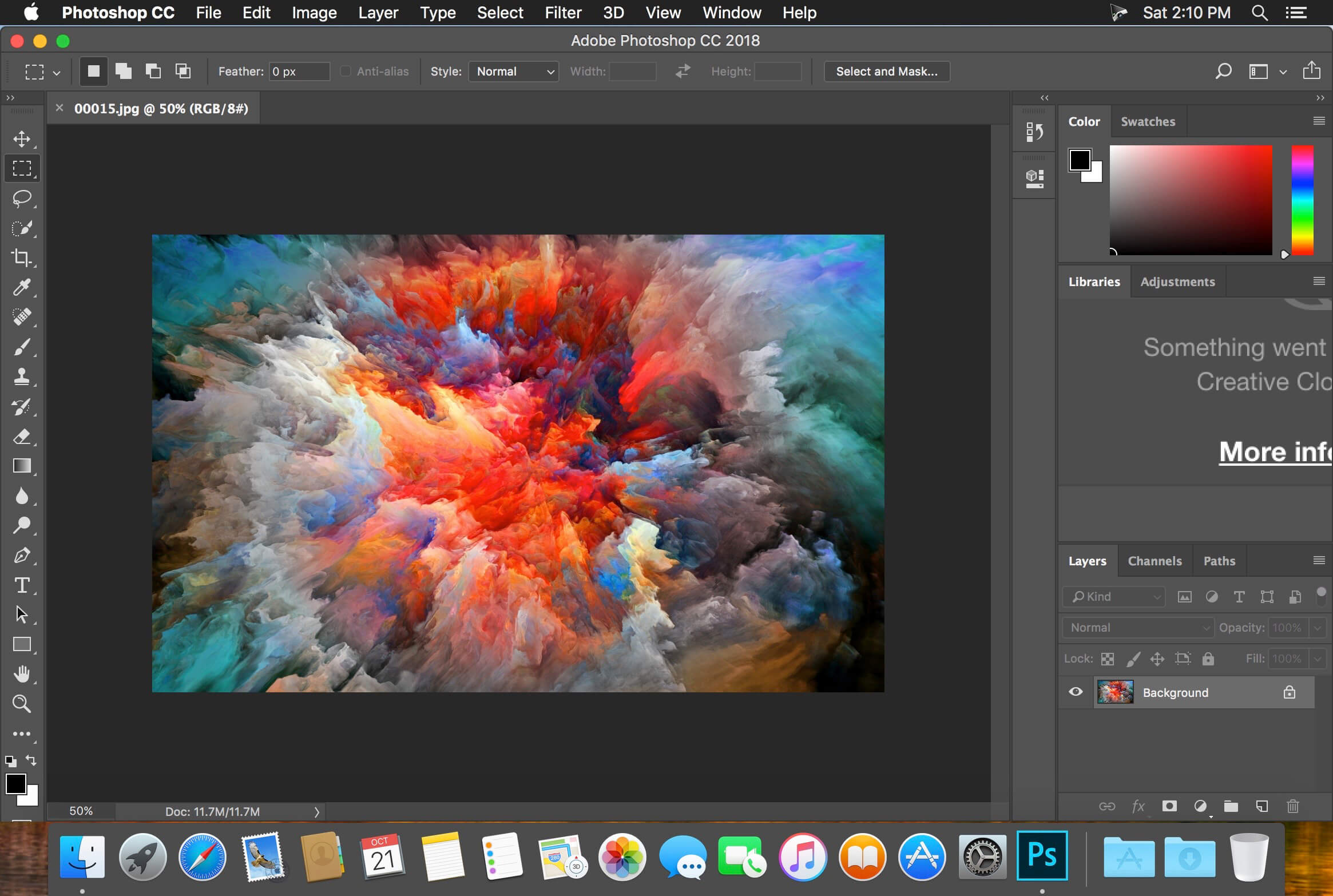
相关问题解答
-
图层蒙版是啥,为什么要用它啊?
哎,图层蒙版其实就是PS中的“橡皮筋”,但比它灵活多了!它能帮你不破坏原图的情况下,隐藏或显示图层的某些部分。简单说,想擦哪里除了蒙版黑色地方外,其他都安全。用蒙版,你就能随时调整,超级省心比直接擦图层方便多啦! -
按住Alt键添加图层蒙版有什么用?
这个小技巧太实用了!按住Alt添加蒙版时,蒙版会变黑色,图层内容都被隐藏掉。这样你能从“无”开始慢慢涂白色把想显示的部分露出来。简直是PS老司机的必备招数,控制更精准,效果更牛掰。 -
图层蒙版上刷黑色和白色是什么意思啊?
这有点像魔法,黑色相当于“隐身衣”,让图层蒙版上对应部分消失;白色嘛,就是"照妖镜",显示图层内容。想擦除图层内容,直接涂黑色;想恢复,涂白色。简直是“擦擦,补补”,操作超灵活! -
我想要图片和背景融合得更自然,有啥推荐的技巧吗?
超级好问!我建议你试试渐变工具,在蒙版上从黑到白拉一条渐变线,这样图片边缘有种自然过渡,嘿,效果一级棒!还可以调整画笔硬度和透明度,反复试试,直到满意为止。别忘了,多试几次就上手啦,慢慢你也会“嗯哼,这才叫专业”!

发布评论